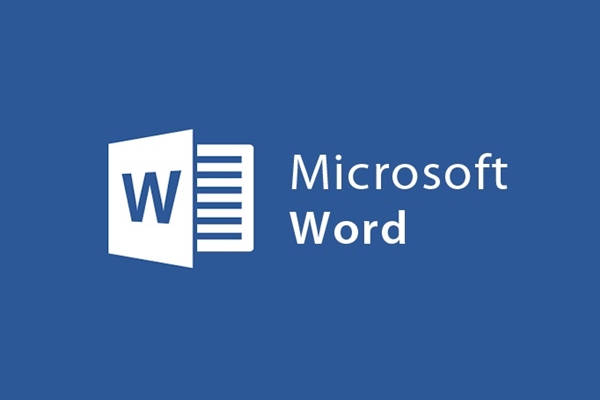
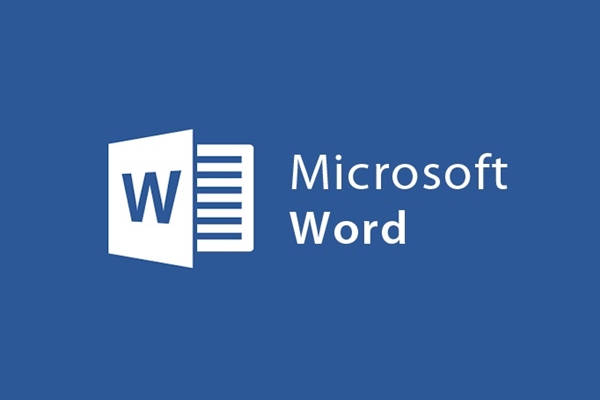
So nummerieren Sie Seiten automatisch für einfachen Text in Word
- 24-07-2022
- trienkhaiweb
- 0 Comments
Beim Bearbeiten von Dokumenten ist eine der Mindestoperationen, die Sie kennen und ausführen müssen, die Seitennummerierung. Bei einem kurzen Dokument können Sie jeweils eine Seite eingeben, aber bei einem Dokument, das mehrere Dutzend Seiten lang ist, ist dies nicht möglich, sondern Sie müssen eine automatische Seiteneingabe durchführen. Wenn Sie mit diesem Vorgang nicht vertraut sind, lesen Sie bitte den folgenden Artikel, um mehr zu verstehen.
So nummerieren Sie Seiten für Text einfach automatisch
Früher hatten die meisten Menschen nicht die Angewohnheit, Seiten zu nummerieren, nur einige Dokumente wie Dissertationen oder Berichte mussten getippt werden. Heutzutage werden jedoch die meisten kurzen Dokumente mit mehreren Seiten auch nummeriert, da dies für Benutzer sehr praktisch ist.
Um die Seiten zu nummerieren, gehen Sie also folgendermaßen vor:
Methode 1: So nummerieren Sie Seiten automatisch von der ersten Seite an
- Schritt 1: Bewegen Sie Ihre Maus über die Symbolleiste und wählen Sie die Registerkarte „Einfügen“ und klicken Sie dann auf „Seitenzahl“ .

- Schritt 2: Ein Menü erscheint, klicken Sie auf eine der folgenden vier Optionen
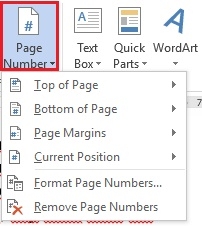
- Seitenanfang : Setzen Sie ein Lesezeichen für die Seite oben auf der Seite.
- Seitenende : Lesezeichen für die Seite unten auf der Seite setzen.
- Seitenränder : Markieren Sie die Seite an den Rändern der Seite.
- Aktuelle Position : Markieren Sie die Seite, auf der sich der Mauszeiger befindet.
- Schritt 3: Wenn Sie den Mauszeiger bewegen, um eine der obigen 4 Optionen auszuwählen, werden beim Wechseln zu einer Option die verfügbaren Vorlagen angezeigt, klicken Sie darauf und wählen Sie eine geeignete Nummerierungsposition aus. Es stehen viele verschiedene Vorlagen zur Auswahl, Sie müssen nur die Bildlaufleiste in Simple ziehen.
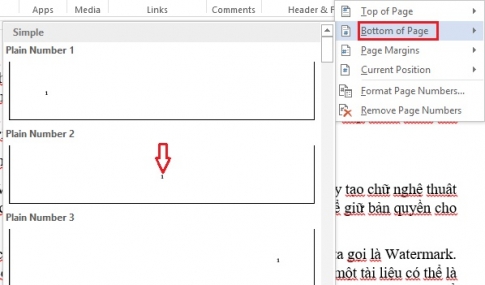
Methode 2: So nummerieren Sie automatisch Seiten von jeder Seite im Dokument
- Schritt 1: Sie platzieren den Mauszeiger oben auf einer beliebigen Seite, wo Sie die Seite nummerieren möchten.
- Schritt 2: Wählen Sie Registerkartenseitenlayout in der Symbolleiste und dann Umbrüche . Im Dropdown-Menü wählen Sie „Nächste Seite“ aus.

- Schritt 3: Gehen Sie als Nächstes zur Registerkarte „ Einfügen“ und wählen Sie „Seitenzahl“ aus. Das Dropdown-Menü öffnet sich. Wählen Sie „Seitenzahlen formatieren“ aus.
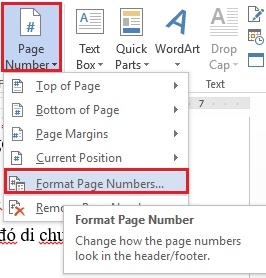
- Schritt 4: Das Dialogfeld "Seitenzahlen formatieren" wird geöffnet. Sie können 1 in das Startfeld eingeben oder einen beliebigen Wert eingeben und dann auf "OK" klicken.
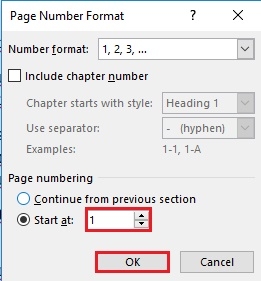
- Schritt 5: Sie gehen weiter zum Reiter „Einfügen“ und klicken auf „Seitenzahl“ , um die am besten geeignete Vorlage auszuwählen. Sie haben die Seite also erfolgreich nummeriert.
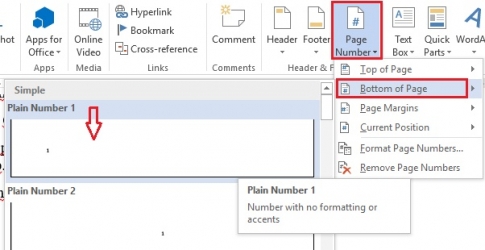
Die automatische Seitennummerierung ist für viele Personen, die häufig Dokumente bearbeiten, ein vertrauter Vorgang. Weil es nicht zu schwierig ist und keine große Manipulation erfordert. Wenn Sie also mit diesen Vorgängen nicht vertraut sind, lesen Sie bitte den obigen Artikel, um dies zu tun.
Ich wünsche Ihnen viel Erfolg.














